-
kingsoft文件夹,小编告诉你怎么删除kingsoft文件夹
- 2018-06-21 09:00:06 来源:windows10系统之家 作者:爱win10
kingsoft是什么文件夹?小编在这儿给你们来一个很笼统的解释~kingsoft就是金山软件默认的一个存放目录。那么我们想要删除的话,该怎么删除它呢?今天小编就来给你们说说怎么删除kingsoft文件夹。
小编之前有下过金山毒霸这款杀毒软件,刚开始觉得还蛮好用的,可是后来因为想要用其他的杀毒软件,就将它卸载掉了。但是发现还有一个kingsoft文件夹在电脑里,最后花了我一些时间才将它删除。今天我就来教你们怎么删除kingsoft文件夹。
首先,在“开始”菜单,点鼠标右键,在弹出的菜单中点“程序和功能”。
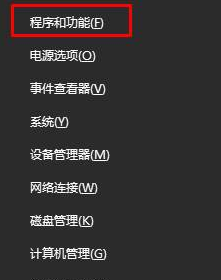
kingsoft文件夹系统软件图解1
然后,打开后,在里面卸载“kbasesrv”,卸载kbasesrv会强制更改浏览器主页。因此到时候再改过来即可。
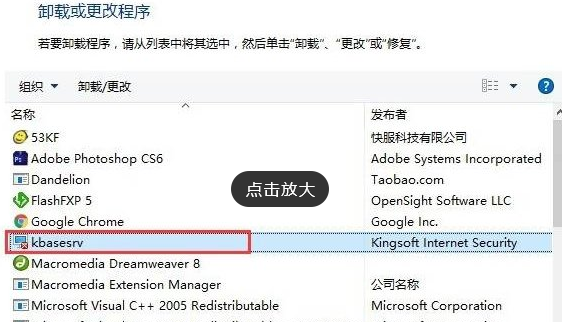
kingsoft系统软件图解2
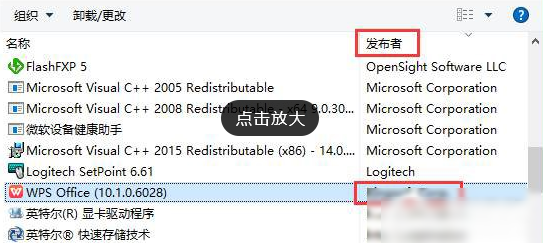
删除文件夹系统软件图解3
最后(幕后小彩蛋):金山毒霸、金山卫士等软件,如果真的不知道哪些是金山的软件,可以百度一下之后再卸载,卸载完就可以删除kinggsoft文件夹了。那么以上就是删除kingsoft文件夹的方法啦~是不是也不难呢~~
猜您喜欢
- win10模拟器使用教程2022-09-02
- win10官方,小编告诉你如何免费官方win..2018-06-15
- 64位旗舰版win10序列号分享制作教程..2017-06-18
- win10电脑wlan没有有效的ip配置解决方..2020-09-25
- msdn我告诉你如何下载win10镜像..2023-03-20
- 几步教你win10强制关闭死机游戏..2020-09-08
相关推荐
- xp激活码怎么激活系统 2022-06-29
- 小编告诉你win10怎样切换开始菜单的样.. 2017-10-17
- win10之家系统下载安装的教程.. 2022-02-23
- win10键盘设置在哪里 2022-12-11
- win10自带一键重装系统使用教程.. 2022-11-19
- 刀客电脑win10企业版系统下载与安装教.. 2019-12-20





 魔法猪一健重装系统win10
魔法猪一健重装系统win10
 装机吧重装系统win10
装机吧重装系统win10
 系统之家一键重装
系统之家一键重装
 小白重装win10
小白重装win10
 2345加速浏览器 v10.28.0.21官方电脑版
2345加速浏览器 v10.28.0.21官方电脑版 深度技术ghost Xp Sp3 专业装机版1807
深度技术ghost Xp Sp3 专业装机版1807 系统之家 Ghost Win7 32位流畅简易版 v2023.04
系统之家 Ghost Win7 32位流畅简易版 v2023.04 番茄花园 Ghost Win11 64位简化装机版 v2023.04
番茄花园 Ghost Win11 64位简化装机版 v2023.04 数据恢复软件 v1.0 绿色免费版 (被删除的文件恢复)
数据恢复软件 v1.0 绿色免费版 (被删除的文件恢复) 小白系统ghos
小白系统ghos 系统之家ghos
系统之家ghos 傲游云浏览器
傲游云浏览器 同花顺v8.20
同花顺v8.20 万能无线网卡
万能无线网卡 胡巴游戏浏览
胡巴游戏浏览 小白系统win7
小白系统win7 TcpLogView 1
TcpLogView 1 系统之家Ghos
系统之家Ghos dll修复精灵v
dll修复精灵v 慕课网浏览器
慕课网浏览器 粤公网安备 44130202001061号
粤公网安备 44130202001061号